Preizkusna različica Kaspersky Anti-Virus en mesec od namestitve aplikacije ščiti vaš računalnik. Če želite še naprej uporabljati protivirusni program, morate kupiti aktivacijsko kodo.
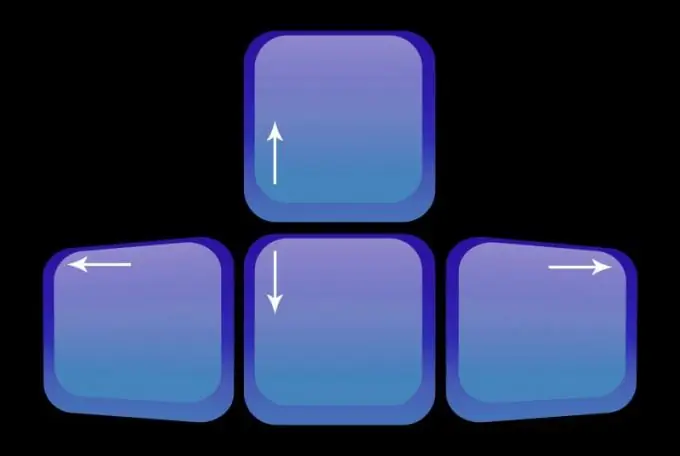
Navodila
Korak 1
Vzpostavite internetno povezavo, tako da boste imeli med postopkom aktivacije dostop do strežnika Kaspersky Lab.
2. korak
Odprite okno aplikacije "Kaspersky Anti-Virus".
3. korak
Na dnu okna poiščite povezavo "Licenca: ni nameščena" in kliknite nanjo. Odpre se okno z naslovom "Upravljanje licenc".
4. korak
Izberite razdelek "Aktiviranje programa z novo licenco". Na zaslonu se prikaže okno z naslovom "Kaspersky Anti-Virus Activation Wizard".
5. korak
Poiščite stikalo na levi strani elementa »Aktiviraj komercialno različico« in z miško kliknite tam, da se prikaže pika. V polje pod napisom vnesite aktivacijsko kodo, ki ste jo prejeli ob nakupu licence. Vnesite ga z latinskimi črkami, brez vezajev - med tipkanjem se bodo pojavile samodejno.
6. korak
Na dnu okna kliknite gumb "Naprej". Če so bile v petem koraku storjene napake, se v novem oknu prikaže ustrezno sporočilo. Nato kliknite gumb "Ok" in znova vnesite aktivacijsko kodo. Če je bilo vse narejeno pravilno, se prikaže okno z naslovom »Čarovnik za nastavitve Kaspersky Anti-Virus«.
7. korak
Potrdite polje ob sporočilu, da se strinjate s prejemom pisma, in vnesite svoj e-poštni naslov.
8. korak
Kliknite "Naprej". Vzpostavljena bo povezava s strežnikom in licenčna datoteka, potrebna za delovanje programa, bo prenesena v računalnik. Na zaslonu se prikaže sporočilo, da je aktivacija končana.
9. korak
Kliknite gumb "Finish". Prikaže se sporočilo o datumu poteka veljavnosti licence, nato pa lahko okno zaprete s klikom na ustrezen gumb.






